Alles über M.2-Formfaktor: Vorteile, Installation & mehr
Lesen Sie mehr über die Vor- und Nachteile des M.2-Formfaktors, welche Laufwerke den M.2-Steckplatz unterstützen, welche Anschlüsse die M.2-Laufwerke verwenden, was für die Installation der M.2-Karte erforderlich ist usw.

- Wie gut ist der M.2-Formfaktor?
- Welche Laufwerke unterstützen den M.2-Steckplatz?
- Unterstützt mein Computer den M.2-Steckplatz?
- Wie lang ist das M.2-Board?
- Welche Anschlüsse verwenden M.2-Laufwerke?
- Was wird benötigt, um eine M.2-Karte zu installieren?
- Ist es möglich, einem PC eine M.2-Karte hinzuzufügen, wenn dieser keinen Steckplatz hat?
- Fragen und Antworten
- Bemerkungen
M.2 ist ein neues offenes Format für Hochleistungscomputersysteme, aber ist alles so klar? Hersteller von Solid-State-SSD-Laufwerken wie Samsung, Intel, Plextor und Corsair verwenden dieses Format, um Platz und Energiekosten zu sparen. Dies sind sehr wichtige Faktoren bei der Herstellung moderner Ultrabooks und Tablets. Der Kauf eines Laufwerks mit einem M.2-Anschluss zum Aufrüsten Ihres Geräts erfordert jedoch einige Überlegungen.
| Parameter | Beschreibung |
|---|---|
| Name | SSD M.2 |
| Formfaktor | Kompakte Größe (22 mm Breite und Länge von 30 bis 110 mm). |
| Anschlussinterface |
– SATA (bis zu 6 Gbps) – PCIe (bis zu 4 Lanes, einschließlich NVMe-Unterstützung) |
| Datentransferrate |
– SATA M.2: bis zu 550 MB/s – PCIe M.2: von 1000 bis 7000 MB/s, abhängig von der PCIe-Generation |
| Vorteile |
– Hohe Lese-/Schreibgeschwindigkeiten – Kompakte Größe – Einfache Installation in Ultrabooks und kompakten PCs |
| Nachteile |
– Höherer Preis im Vergleich zu SATA-SSDs – Kompatibilitätsanforderungen mit dem Mainboard – Potenzielle Überhitzung bei starker Belastung |
| Anwendungen |
– Beschleunigung des Betriebssystems – Installation in Ultrabooks und Gaming-PCs – Arbeit mit großen Datenmengen |
| Protokollunterstützung |
– AHCI (für SATA) – NVMe (für PCIe) |
| Kompatibilität | Erfordert einen M.2-Steckplatz und Unterstützung für das entsprechende Interface auf dem Mainboard. |
| Speichertypen | SLC, MLC, TLC, QLC |
| Energieverbrauch | Geringer Energieverbrauch im Vergleich zu HDD. |
Wie gut ist der M.2-Formfaktor?
M.2 ist nicht nur ein evolutionärer Formfaktor. Möglicherweise sollte das gesamte serielle ATA-Format vollständig ersetzt werden. M.2 kann mit SATA 3.0 (alle Laufwerke moderner Desktop-PCs sind mit solchen Kabeln verbunden), PCI Express 3.0 (diese Schnittstelle wird standardmäßig für Grafikkarten und andere Geräte verwendet) und sogar USB 3.0 interagieren.
Möglicherweise kann jede SSD oder HDD, Speicherkarte oder jedes Flash-Laufwerk, jede GPU oder jedes USB-Gerät mit geringem Stromverbrauch auf einer Karte mit einem M.2-Anschluss installiert werden. Aber nicht so einfach. In einem M.2-Steckplatz gibt es beispielsweise nur vier PCI Express-Lanes, was einem Viertel der von Grafikkarten benötigten Anzahl entspricht. Die Flexibilität in diesem winzigen kleinen Steckplatz ist jedoch beeindruckend.
Bei Verwendung des PCI-Busses anstelle des SATA-Busses können M.2-Geräte Daten schneller als sechsmal übertragen. Die Endgeschwindigkeit hängt von den Fähigkeiten des Motherboards und der M.2-Karte selbst ab. Eine SSD im M.2-Format läuft viel schneller als ein ähnliches SATA-Laufwerk, wenn Ihr Motherboard PCI 3 unterstützt.

🌡️ Festplatten- und SSD-Temperaturregelung: Tipps zur Optimierung Ihrer Speichergeräte 🌡️
Welche Laufwerke unterstützen den M.2-Steckplatz?
Derzeit wird M.2 als Schnittstelle für superschnelle SSD-Laufwerke sowohl auf Laptops als auch auf Workstations verwendet. Wenn Sie in einen Computerladen gehen und nach einem M.2-Laufwerk fragen, wird Ihnen mit ziemlicher Sicherheit eine SSD mit einem M.2-Anschluss angezeigt. Aber nur, wenn Sie ein Computergeschäft finden, das heute noch funktioniert.
Einige Laptop-Modelle verwenden den M.2-Anschluss auch als Mittel zur drahtlosen Verbindung und installieren winzige Karten mit geringem Stromverbrauch, die Wi-Fi und Bluetooth-Radio kombinieren. Dies ist weniger häufig bei Desktop-Computern der Fall, bei denen die Verwendung von USB- oder PCIe 1x-Anschlüssen bequemer ist (obwohl es keinen Grund gibt, warum Sie dies auf einem kompatiblen Motherboard nicht tun könnten).
Computerhersteller haben es nicht eilig, diesen Steckplatz für andere Geräte zu verwenden. Bisher hat noch niemand eine Grafikkarte für den M.2-Anschluss vorgestellt, aber Intel verkauft seinen superschnellen Optane-Speicher bereits an Kunden.

Fehleranalyse und Behebung auf SSD-Laufwerken - Alles was Sie wissen müssen!
Unterstützt mein Computer den M.2-Steckplatz?
Wenn Ihr Computer in den letzten Jahren hergestellt und zusammengebaut wurde, verfügt er mit ziemlicher Sicherheit über einen M.2-Steckplatz. Leider bedeutet die Flexibilität des Formats nicht, dass der Steckplatz selbst so einfach zu bedienen ist wie jedes USB-Gerät. Karten mit einem M.2-Steckplatz sind in der Regel recht lang. Überprüfen Sie vor dem Kauf eines M.2-SSD-Laufwerks die Abmessungen der Platine gemäß den Spezifikationen und stellen Sie sicher, dass sich auf Ihrem Computer oder Laptop ein Platz zum Installieren befindet. Darüber hinaus verfügen M.2-Geräte über verschiedene Anschlüsse. Schauen wir uns diese beiden Faktoren genauer an.
Wie lang ist das M.2-Board?
Bei Desktops ist die Länge normalerweise kein Problem. Selbst das winzige Mini-ITX-Motherboard kann problemlos ein M.2-Board aufnehmen, dessen Länge zwischen 30 und 110 Millimetern liegt. Motherboards haben in der Regel ein Loch für eine kleine Schraube, die das Board zuverlässig an Ort und Stelle hält. Neben der Halterung befindet sich die Länge des unterstützten M.2-Chips.
Alle M.2-Laufwerke haben eine feste Breite von 22 Millimetern, sodass der Größenunterschied nur in der Länge ausgedrückt wird. Derzeit verfügbare Optionen sind:
- M.2 2230: 30 mm;
- M.2 2242: 42 mm;
- M.2 2260: 60 mm;
- M.2 2280: 80 mm;
- M.2 2210: 110 mm.
Einige Motherboards bieten die Möglichkeit, Schrauben in jedem dieser Intervalle zu montieren.
Welche Anschlüsse verwenden M.2-Laufwerke?
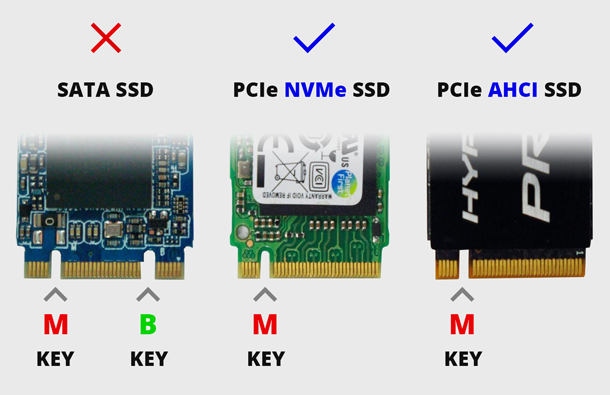
Obwohl der M.2-Standard für alle Karten denselben Steckplatz mit einer Breite von 22 Millimetern verwendet, ist er nicht für alle Geräte gleich. Da M.2 für die Verwendung mit vielen verschiedenen Geräten ausgelegt ist, gibt es einige Verbindungsunterschiede:
- B-Taste: Auf der rechten Seite der Karte (links vom Host-Controller) wird eine Lücke mit sechs Stiften rechts von der Lücke verwendet. Diese Konfiguration unterstützt PCIe x2-Busse.
- M-Taste: Verwendet die Lücke auf der linken Seite der Karte (rechte Seite des Hauptcontrollers) mit fünf Stiften links von der Lücke. Diese Konfiguration unterstützt PCIe x4-Busverbindungen für doppelten Datendurchsatz.
- B + M-Taste: Verwendet beide oben genannten Abstände mit fünf Stiften auf der linken Seite der Karte und sechs auf der rechten Seite. Solche Karten sind durch die PCIe x2-Geschwindigkeit begrenzt.
Was wird benötigt, um eine M.2-Karte zu installieren?
Die meisten M.2-Karten sind SSDs und werden von Ihrem Betriebssystem basierend auf AHCI-Treibern automatisch erkannt. Unter Windows 10 werden die meisten Wi-Fi- und Bluetooth-Karten automatisch erkannt und Standardtreiber für sie installiert. Möglicherweise müssen Sie den M.2-Steckplatz jedoch über eine Einstellung im BIOS oder UEFI Ihres Computers aktivieren. Sie benötigen außerdem einen Schraubendreher, um das Gerät mit einer Schraube am Motherboard zu befestigen.
Ist es möglich, einem PC eine M.2-Karte hinzuzufügen, wenn dieser keinen Steckplatz hat?

Bei Laptops ist dies nicht möglich, da moderne Geräte sehr kompakt aufgebaut sind und keine ungeplanten Geräte im Gehäuse zulassen. Sie haben Glück, wenn Sie einen Desktop-PC verwenden. Es werden Adapter angeboten, die den PCIe x4-Steckplatz Ihres Motherboards verwenden.
Denken Sie daran, dass Sie das M.2-Laufwerk nicht als Startdiskette verwenden können, wenn Ihr Motherboard nicht von PCIe booten kann. Dies bedeutet, dass Sie nicht von hoher Geschwindigkeit profitieren. Wenn Sie das M.2-Laufwerk voll ausnutzen möchten, verwenden Sie am besten ein Motherboard, das den neuen Standard unterstützt.








